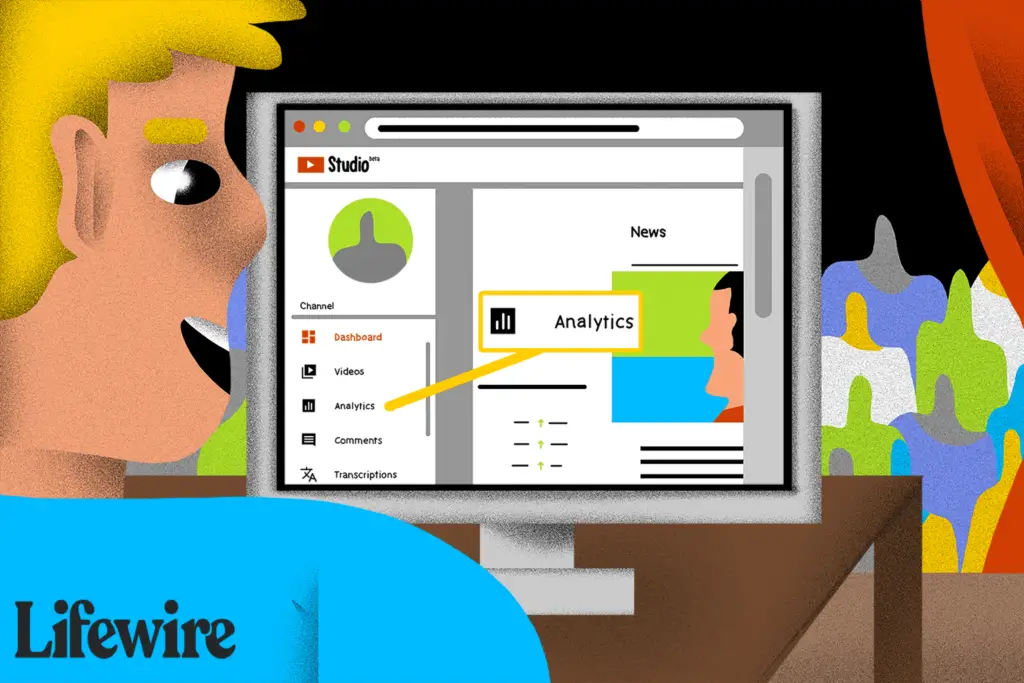
Vad du ska veta
- Logga in på YouTube och välj din profilikon. Välja YouTube Studiooch välj Analytics från vänster panel.
- Med YouTube kan du visa och spåra statistik som engagemang, målgrupp, räckvidd och aktivitet i realtid.
Den här artikeln förklarar hur du kan få användbar demografisk information på YouTube utöver visningsantalet för dina videor. Den inbyggda analysen ger samlad information om dina tittare på ett sätt som liknar Google Analytics.
Hitta YouTube Analytics för din kanal
Så här hittar du analyserna för alla videoklipp i din kanal:
-
Logga in Youtube och välj din profilfoto eller ikon högst upp på skärmen.
-
Välj YouTube Studio.
-
Välj i den vänstra panelen Analytics för att utöka en lista med flikar för olika typer av statistik relaterade till dina videoklippare, inklusive Reach, Engagement och Audience.
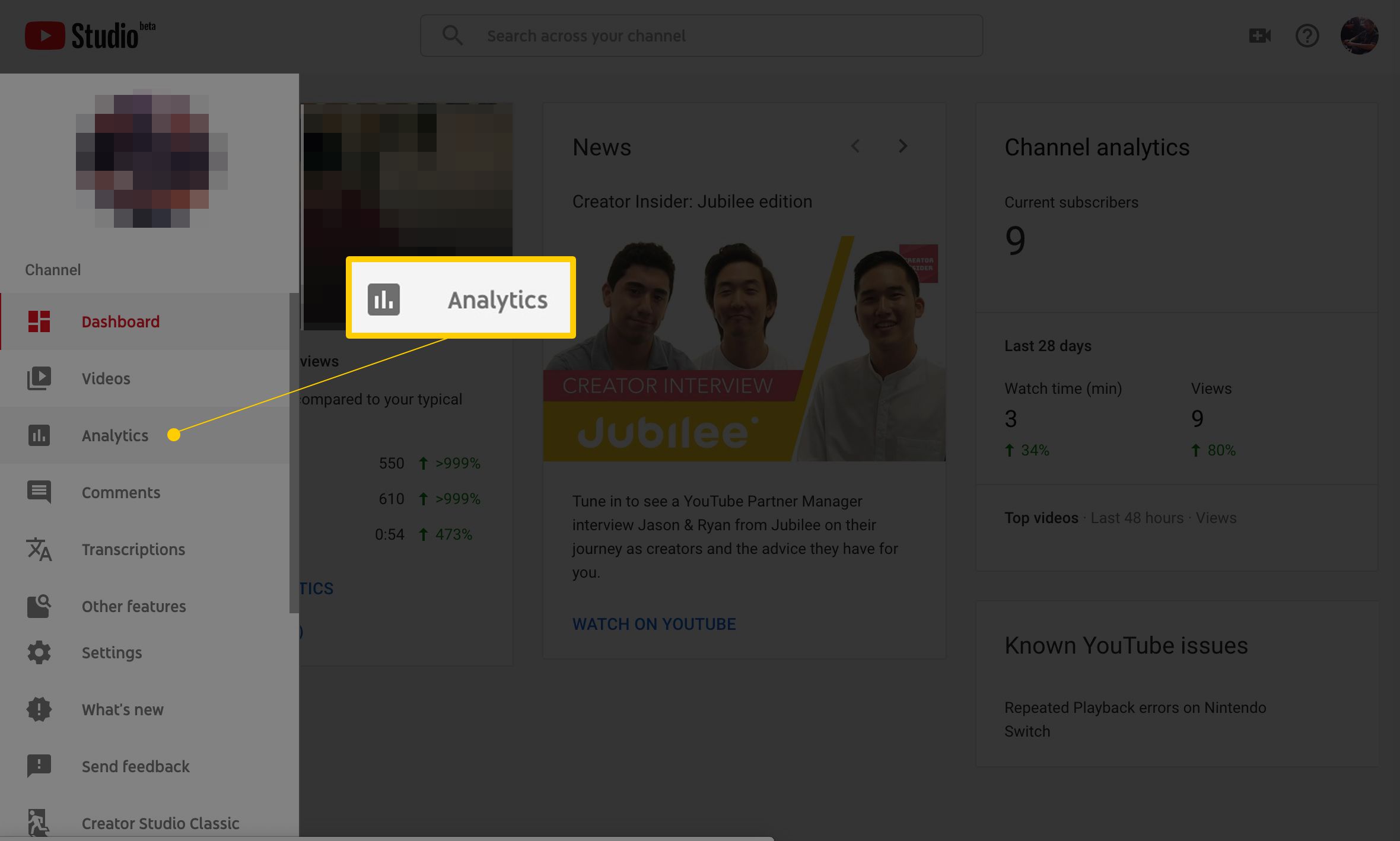
Typer av analytiska data
Information om din publik kan ses genom flera analysfilter, inklusive:
- Watch Time
- Publikbevarande
- Demografi
- Plats
- Datum eller tidsram
- Innehåll
- Enheter
- Trafikkällor
- Gillar och ogillar
- Kommentarer
- Delning
Hur man visar data i YouTube Analytics
Beroende på vilken typ av data du granskar kan du skapa linjediagram för att se hur data har förändrats över tiden. Du kan också visa flera linjediagram och jämföra prestanda för upp till 25 videor. Välj om du vill ladda ner rapporterna till din hårddisk Exportera aktuell vy (representerad av en pilikon) högst upp på skärmen.
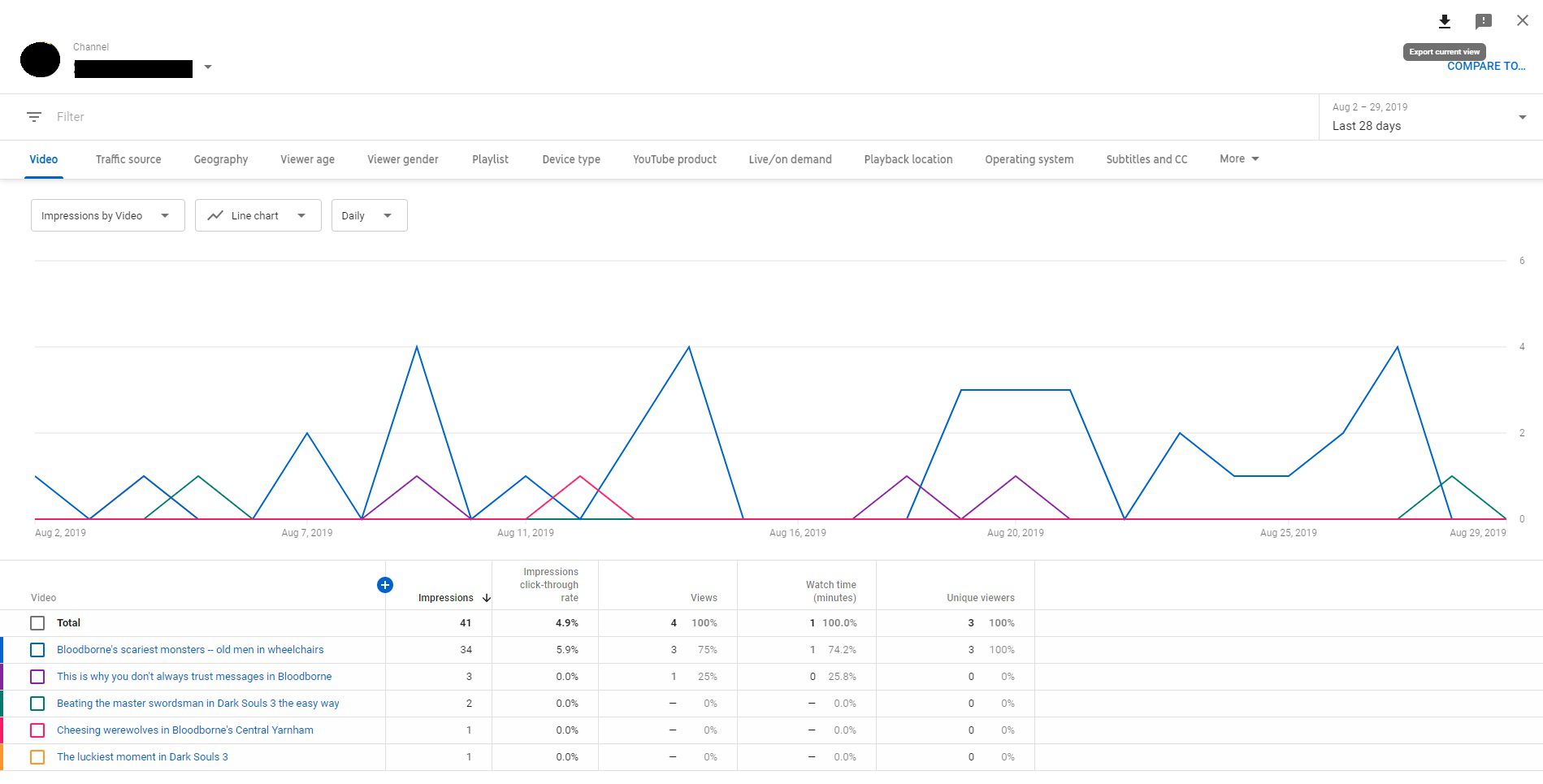
Översiktsrapport
Den första rapportfliken som listas under Analytics är Översikt. Det är en sammanfattning på hög nivå av hur ditt innehåll går. Rapporten innehåller resultatmått som sammanfattar visningstid, visningar och intäkter (om tillämpligt). Den innehåller de mest relevanta uppgifterna för interaktioner som kommentarer, delningar, favoriter, gillar och ogillar. Översiktsrapporten belyser också de tio bästa innehållsdelarna – efter visningstid – för din kanal, tittarnas kön och plats och de bästa trafikkällorna.
Aktivitet i realtid
Rutan Aktivitet i realtid under avsnittet Översikt visar visningsstatistik som uppdateras i realtid, med bara några minuters fördröjningstid. De två diagrammen visar de beräknade visningarna av dina videoklipp under de senaste 48 timmarna och under de senaste 60 minuterna, enhetstypen som har öppnat din video, enhetens operativsystem och var enheten finns.
Nå
På fliken Räckvidd hittar du kanalens intryck, vyer, unika vyer och mer. Du kan också se din kanals trafikkällor (hittar dina tittare dig via YouTube-sökning, externa länkar eller annan källa?), Hur många gånger folk klickade på en miniatyr av dina videoklipp och huruvida det klicket ledde till visningstid. Interna YouTube-trafikkällor inkluderar YouTube-sökning, föreslagna videor, spellistor, YouTube-reklam och andra funktioner. Extern trafikinformation kommer från mobila källor, webbplatser och appar som har din video inbäddad eller länkad. För att få ut mesta möjliga av den här rapporten, ställ in ett datumintervall och visa källor efter plats. Filtrera sedan källorna och tittarna för ytterligare information.
Engagemang
Fliken Engagement ger detaljerad information om hur länge människor tittar på dina videor. Här kan du se vilka videor som är mest sett, dina mest effektiva slutskärmsvideor, dina bästa spellistor efter visningstid och mer.
Publik
Fliken Målgrupp bryter ner publikens demografi. Det visar ålder, kön och geografi för dina tittare. Fliken Enhetstyp visar vilket operativsystem och vilken typ av enhet människor använder för att se dina videor. Enheterna inkluderar datorer, smartphones, TV-apparater och spelkonsoler. Du kan också se vilket operativsystem de använde, om fler tittar live eller på begäran, och vilka spellistor som ses mest.